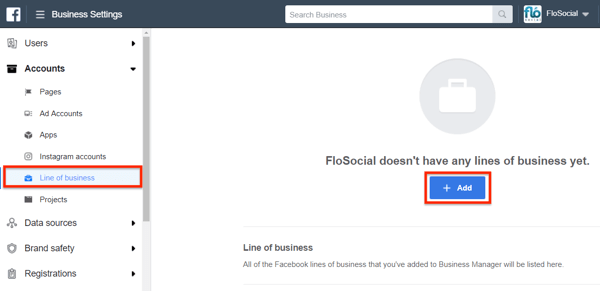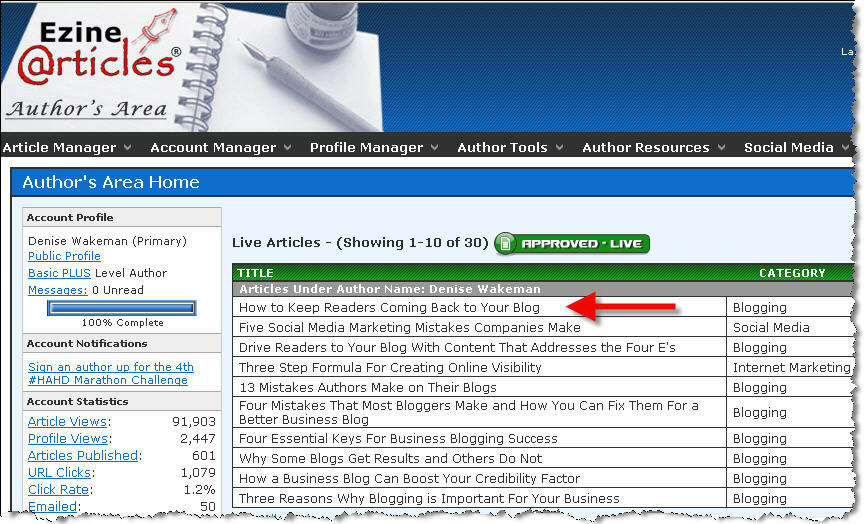Zadnje ažurirano dana

Velika prednost AirPod Pro je mogućnost blokiranja vanjske buke. Evo kako uključiti poništavanje buke na AirPods.
Jedna od popularnih značajki AirPod Proa je mogućnost omogućavanja poništavanja buke kako bi se blokirala sva vanjska buka. Iako je ovo izvrsna značajka, možda ne znate kako je uključiti ili isključiti.
Kada koristite svoje AirPods, trebat će vam Apple uređaj kao što je iPhone ili iPad da biste uključili ili isključili ovu značajku. Također možete kružiti između tri različita načina poništavanja buke.
Ako ste nedavno nabavili novi set Appleovih slušalica za uho, evo kako uključiti poništavanje buke na AirPods (ili ga ponovno isključiti).
Kako uključiti uklanjanje buke na AirPods
Jedna od zgodnih značajki AirPod Proa je da možete koristiti Kontrolni centar na svom iPhoneu ili iPadu da uključite ili onemogućite značajku poništavanja buke.
Za upravljanje potiskivanjem buke na AirPods:
- Za početak morate otvoriti Kontrolni centar povlačenjem prsta od vrha lijevog zaslona prema dolje. To je mjesto gdje se Wi-Fi i Ikona baterije Nalazi se.
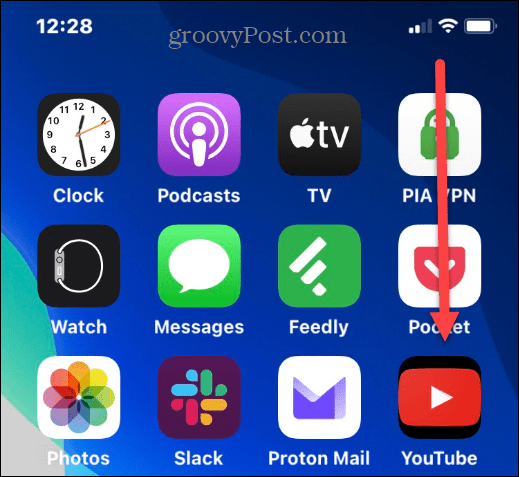
- Kada Kontrolni centar otvori, dodirnite i držite Klizač za glasnoću da ga proširim.
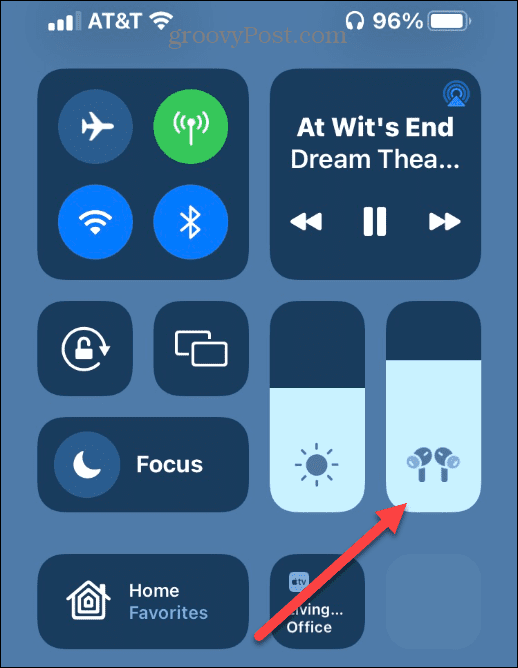
- Dodirnite Uklanjanje buke gumb ispod klizača glasnoće.
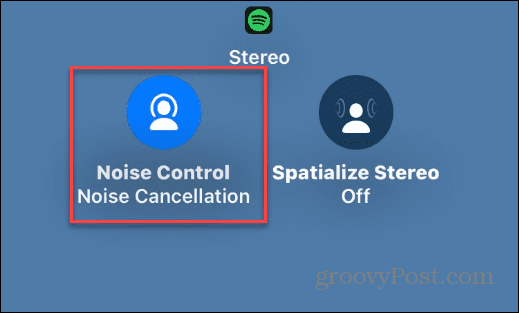
- Imate tri mogućnosti za odabir, uključujući Uklanjanje buke, Isključeno, i Transparentnost. Dodirnite Uklanjanje buke kako biste omogućili značajku na svojim AirPods Pro uređajima.
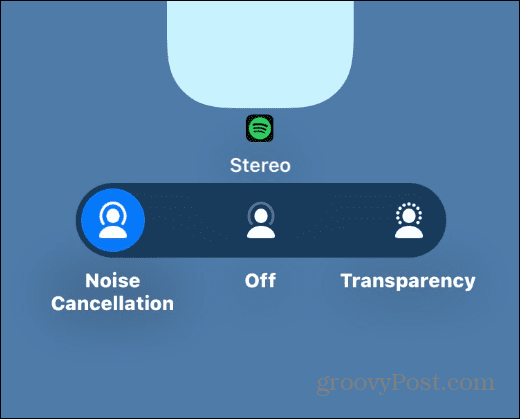
Imajte na umu da Transparentnost propušta neku buku iz okoliša, dok Isključeno u potpunosti onemogućuje značajku.
Kako izravno uključiti uklanjanje buke na AirPods Pro slušalicama
Upotreba Kontrolnog centra na vašem telefonu za upravljanje poništavanjem buke je jednostavna, ali to možete učiniti i pritiskom na AirPods.
Za uključivanje ili isključivanje uklanjanja buke izravno na AirPods Pro slušalicama, pritisnite i držite Senzor sile na stabljici mahune. Čut ćete zvono — svaki put kad ga pritisnete, mijenjat će se između načina rada.

Svaki način ima različitu vrstu zvona koja vam omogućuje da odredite u kojem se načinu nalazi. To možete učiniti na lijevoj ili desnoj slušalici.
Na primjer, ne morate istovremeno pritisnuti Senzor sile na oboje.
Prilagodite AirPods Pro kontrole
Također je vrijedno napomenuti da možete prilagoditi što Senzor sile gumb radi.
Na primjer, možete odabrati kroz koje će modove kružiti, poput uključivanja ili isključivanja samo poništavanja buke.
Za prilagodbu kontrola za AirPods Pro:
- Provjerite jesu li vaši AirPods povezani s vašim iPhoneom ili iPadom i dodirnite postavke dugme.
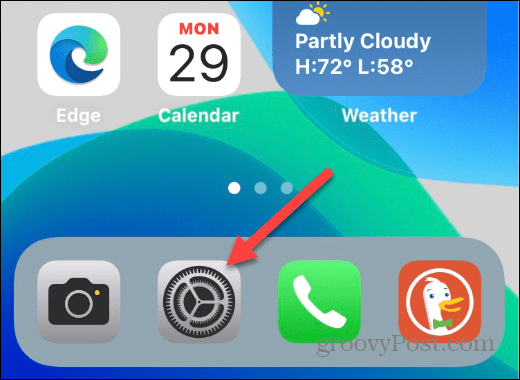
- Dodirnite Bluetooth opciju iz izbornika.
- Dodirnite ikona informacija na desnoj strani vašeg AirPods Pro uređaja.
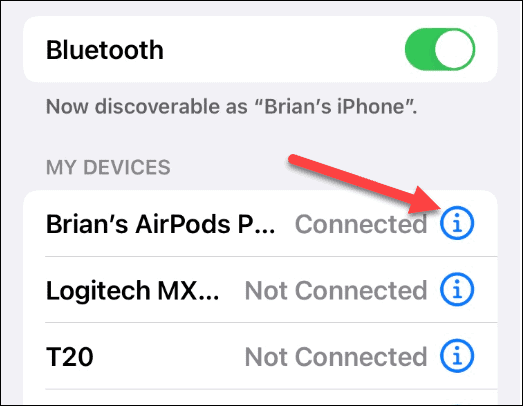
- Ispod Pritisnite i držite AirPods odaberite ili Lijevo ili Pravo AirPod.
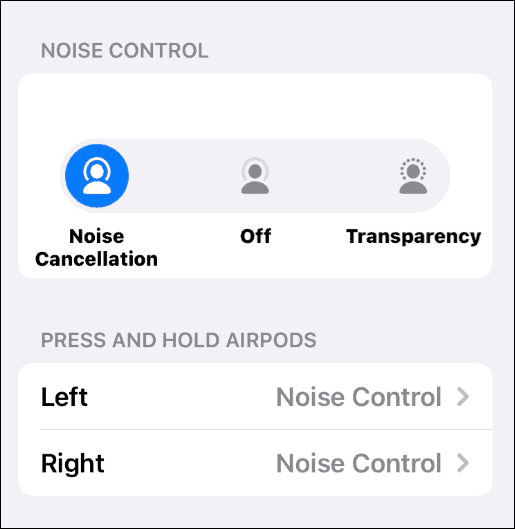
- Sada možete birati drugačije Kontrola buke opcije poput uključivanja samo kada pritisnete Senzor sile i gašenje nakon ponovnog pritiska.
- Još jedna cool stvar koju možete učiniti je imati ga omogućiti Siri kad npr. pritisnete drugu. Ili možete pokrenuti Siri kada pritisnete bilo koju od njih i zadržati postavke poništavanja buke kakve jesu.
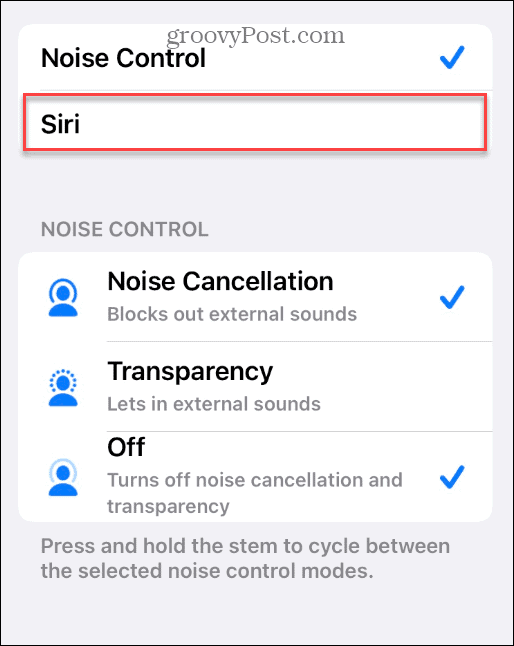
Uklanjanje buke na AirPods
Ako imate AirPods Pro slušalice i nerviraju vas vanjski faktori koji vam odvlače pažnju slušajući vašu glazbu, značajka poništavanja buke je odlična. Međutim, nije vam potrebna značajka poništavanja buke da bi obični AirPods bili od pomoći.
Nemate iPhone? Možeš spojite AirPods na računalo sa sustavom Windows 11. Također možete koristiti koristiti AirPods na Androidu. Ako imate problema sa svojim AirPods i Mac, pogledajte ove popravci za AirPods koji se ne spajaju na vaš Mac.
Želite nadograditi svoje AirPodove? Ako želite poništavanje buke na AirPod Pro za impresivno iskustvo slušanja, ovih dana ih možete nabaviti po prilično dobrim cijenama na Amazonu.

Aktivno poništavanje buke blokira vanjsku buku, tako da možete uroniti u glazbu; Način transparentnosti za slušanje i interakciju sa svijetom oko vas
Amazon.com Cijena ažurirana 2022-09-12 - Možemo zaraditi proviziju za kupnje koristeći naše veze: više informacija
Kako pronaći ključ proizvoda za Windows 11
Ako trebate prenijeti ključ proizvoda za Windows 11 ili vam je samo potreban za čistu instalaciju OS-a,...
Kako očistiti Google Chrome predmemoriju, kolačiće i povijest pregledavanja
Chrome izvrsno pohranjuje vašu povijest pregledavanja, predmemoriju i kolačiće za optimizaciju rada vašeg preglednika na mreži. Njen način...
Usklađivanje cijena u trgovini: Kako doći do online cijena dok kupujete u trgovini
Kupnja u trgovini ne znači da morate platiti više cijene. Zahvaljujući jamstvu usklađenosti cijena, možete ostvariti online popuste dok kupujete u...